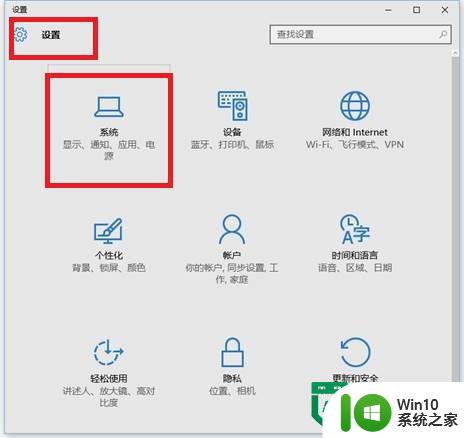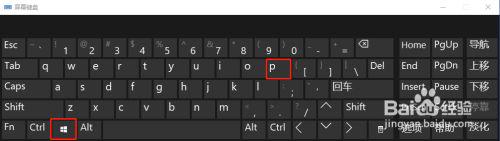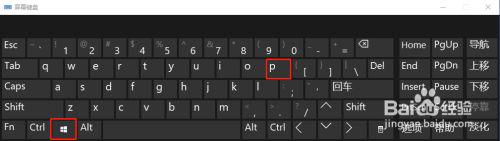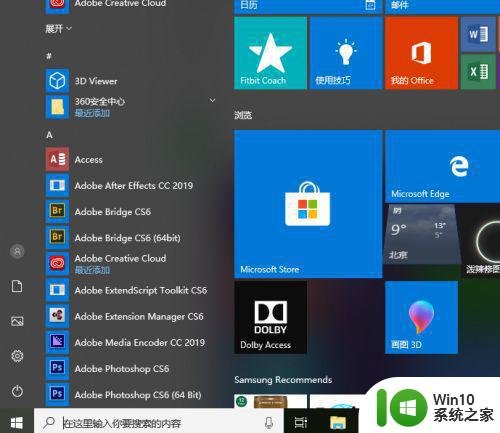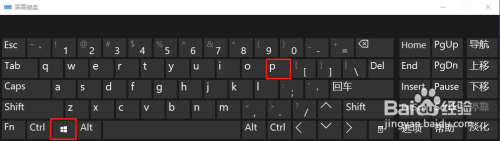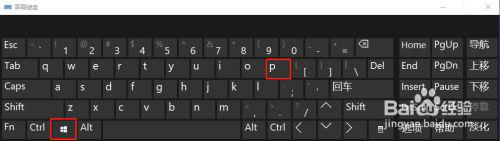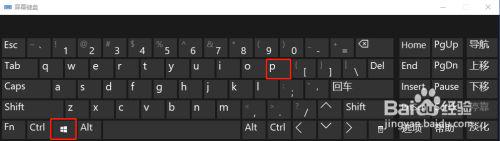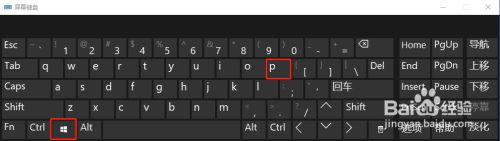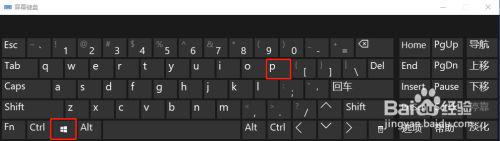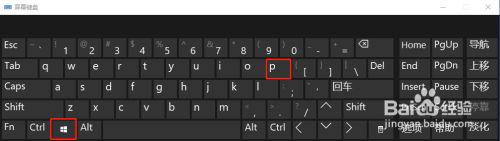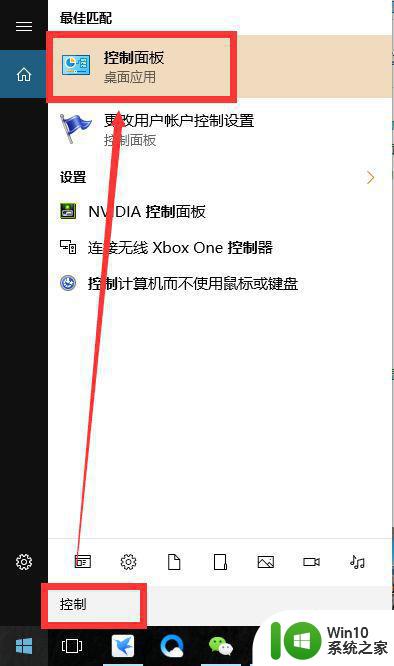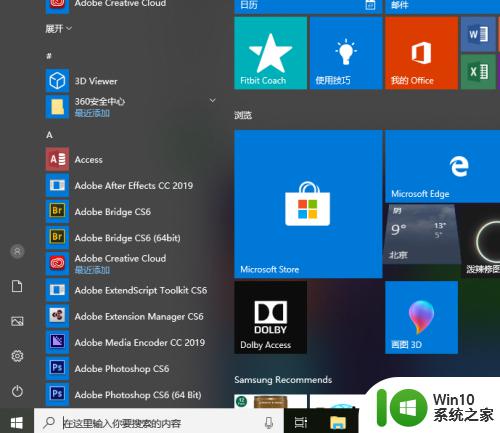win10投影设置步骤及注意事项 如何在win10系统中连接和设置投影仪
更新时间:2023-07-27 08:45:44作者:jiang
win10投影设置步骤及注意事项,在如今信息技术高速发展的时代,投影仪成为了许多场合中不可或缺的设备,而在Windows 10操作系统中,连接和设置投影仪也变得更加简便。通过一系列简单的步骤,我们可以轻松地将电脑或移动设备与投影仪相连,实现高质量的投影效果。在进行投影设置时,我们也需要注意一些细节问题,以确保顺利进行投影展示。接下来我们将介绍Win10系统中连接和设置投影仪的步骤及注意事项,帮助您更好地使用投影设备。
具体方法:
1、将投影仪的vga线插入电脑的vga接口中,然后按组合键win+i打开设置,点击打开系统。
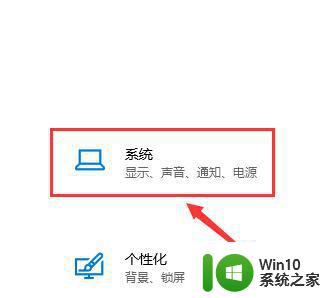
2、在系统设置的显示选项卡中,我们在右侧找到高级显示设置并将其打开。
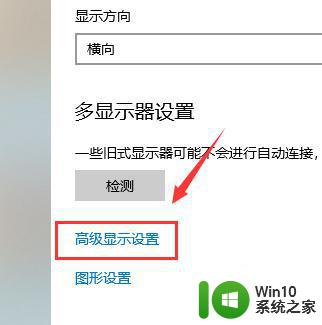
3、接着在高级显示设置窗口中点击文本和其他项目大小调整的高级选项。
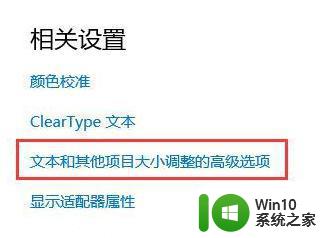
4、最后在显示窗口中,点击左侧的投影第二屏幕,在屏幕右侧会出现投影的相关设置。
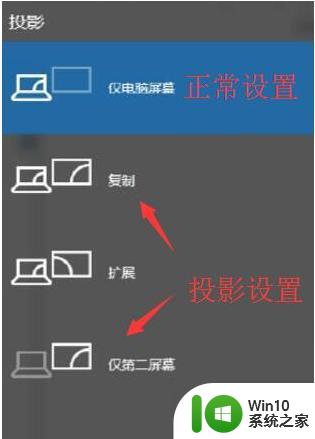
以上就是关于win10投影设置步骤及注意事项的全部内容,如果您遇到类似的问题,可以按照本文提供的方法解决。